HighKey mit Photoshop
Dieses Tutorial zeigt dir, wie Du mit Photoshop, Ebenenstilen sowie einem passenden Ebenenmodus „weiße Bilder” erzeugen kannst. Der Bildstil entspricht einem HighKey-Bild, bei dem Du zusätzlich noch eine Color-Key-Technik anwenden kannst. Viel Spaß und Erfolg beim ausprobieren.
Bye the way. Kennst Du schon meine Galerie „The Art of Retouching”?
1. Foto für die weitere Retusche vorbereiten
Als Beispielbild dient ein Porträt, das alle Merkmale einer HighKey-Aufnahme zeigt, abgesehen von den Schatten der Perlenkette. Das Beispielbild wurde bereits retuschiert – die Haut, Augen und Lippen, Kontraste und Tonwerte angepasst, etwas nachgeschärft.
2. Die Hintergrund-Ebene kopieren
Erzeuge zunächst eine Kopie der Hintergrund-Ebene. Dazu klickst Du auf die Hintergrund-Ebene damit diese Ebene aktiv/markiert ist und drückst die Tasten Strg+J.
Ein Doppelklick auf die neue Ebene öffnet das Dialog-Fenster für die Ebenen-Stile. Hier aktivierst Du den Stil Farbüberlagerung (1) und wählst als Füllmethode Farbe (2). Die Füllfarbe stellst Du auf Weiß (3).
Im Anschluß kannst Du die Eingaben mit OK bestätigen.
3. Die neue Ebene nochmals kopieren
Kopiere die Ebene Hintergrund Kopie, indem Du die Ebene markierst und die Tasten Strg+J drückst.
Den Ebenenmodus der neuen Kopie stellst Du auf Farbig abwedeln (1) und reduzierst die Deckkraft der Ebene (2), bis dein Foto eine schöne weiße Tönung aufweist.
Mit eine Gradationskurve kannst Du noch die Tonwert-Bereiche anpassen, aber grundsätzlich wäre dein weißes Bild nun fertig.
Mein Finish
Ich habe es bei meinem Beispiel aber nicht beim HighKey belassen. Es war mir so einfach etwas zu langweilig und ich habe ein ColorKey daraus gemacht. Im Tutorial „ColorKey – so wird’s gemacht” kannst Du erfahren, wie so ein ColorKey entsteht.
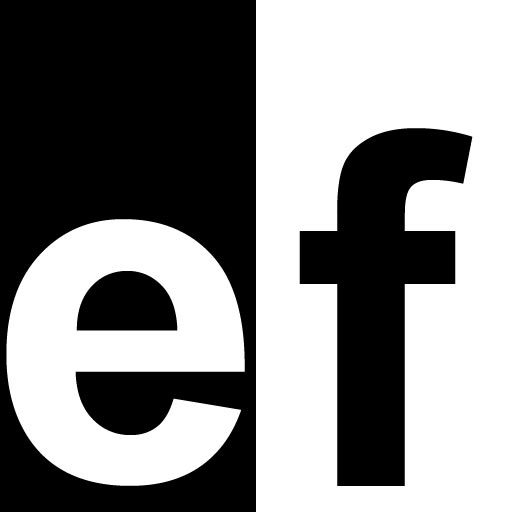



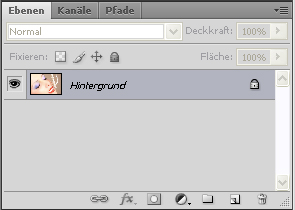
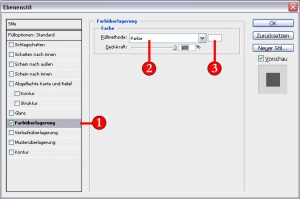

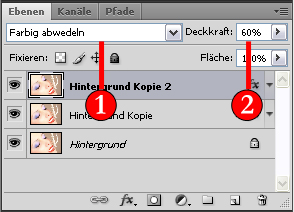




0 Kommentare